Muchos fotógrafos tenemos un enorme catálogo de Adobe Lightroom en nuestro ordenador y nos gustaría llevarlo siempre con nosotros en el móvil. El problema es que ocupa un espacio considerable y la aplicación móvil en principio no es compatible con este formato. Pero si seguís los pasos que vamos a ver podréis llevar y revelar vuestras fotografías en el móvil sin depender nunca del espacio en la nube.
La Creative Cloud de Adobe tiene firmes defensores y enemigos acérrimos. Es un poco confusa porque, por el mismo precio, puedes tener más o menos espacio en la nube, según la opción que elijas. Siempre recomiendo apostar por el Plan fotográfico que te incluye todos los programas y sólo 20 GB en la nube.
¿Y por qué? Porque con lo que vamos a ver a continuación, veréis que no hace falta gastar espacio alguno en la nube para poder tener todas las fotografías, tanto las que hacemos con el móvil como con nuestra sin espejo, en nuestro teléfono.
El secreto desvelado
La diferencia entre el programa Adobe Lightroom Classic y la aplicación Adobe Lightroom es que el primero trabaja con un catálogo y el segundo directamente con los originales.
El catálogo es, para entendernos, una copia en miniatura de todas las fotografías. Permite trabajar de una forma más ágil y evita tocar el archivo original. Para muchos es una pesadilla y no le ven utilidad alguna. Es algo sobre lo que podríamos hablar largo y tendido.
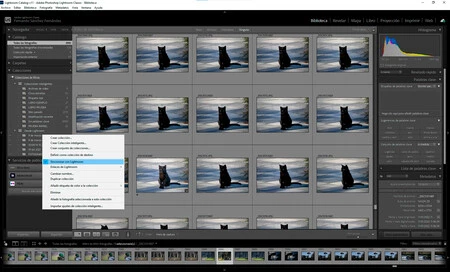 Aquí está la posibilidad escondida
Aquí está la posibilidad escondida
El truco, que podemos encontrar en la página de Scott Kelby, permite salvar este pequeño desajuste y aprovecharlo para evitar ocupar espacio alguno... Esperemos que no cambie nunca.
El espacio en la nube que compramos solo se ocupa con las fotografías que hacemos con el móvil o si las importamos de la cámara al móvil. Pero si sincronizamos Lightroom Classic (programa) con Lightroom (aplicación) nos saltamos ese límite y jamás ocuparemos espacio en nuestra nube.
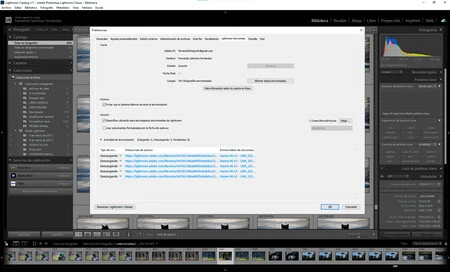 La ventana para sincronizar
La ventana para sincronizar
Y como el motor de revelado es exactamente el mismo, podremos llevar en nuestro móvil todas las fotografías que queramos para revelarlas de camino al trabajo, para hacer una selección... Y luego seguir trabajando con ellas en el ordenador.
Los pasos a seguir para conseguirlo
El primer requisito indispensable es tener una ID en la Creative Cloud de Adobe y pagar todos los meses. Si tienes una versión de dudosa procedencia no va a funcionar correctamente. Solo tienes que seguir estos pasos:
- Instalar en el ordenador y en el móvil el programa y la aplicación, respectivamente.
- En Lightroom Classic vamos al menú Editar>Preferencias>Lightroom sincronizar y configuramos dicha ventana. Identificará nuestra cuenta y le decimos la carpeta donde queremos que se guarden las fotos que revelamos con Lightroom.
- Hacemos clic en el icono de la nube que encontramos en la esquina superior derecha de Adobe Lightroom Classic.
- Pinchamos en Iniciar en la ventana que se abre.
No todo va a ser un camino de rosas. Recordemos que en Lightroom para móviles no existe el catálogo, así que en las fotografías que pasemos, perderemos las palabras clave y las colecciones inteligentes que tengamos.
Los pasos finales
Podría llevar las más de 150.000 fotografías de mi archivo en el móvil, pero creo que no tiene sentido. Así que he decidido aprovechar de la siguiente manera esta virtud escondida de Adobe:
- Selecciono las fotografías que quiero tener en el móvil. Por ejemplo, todas las que tienen cinco estrellas.
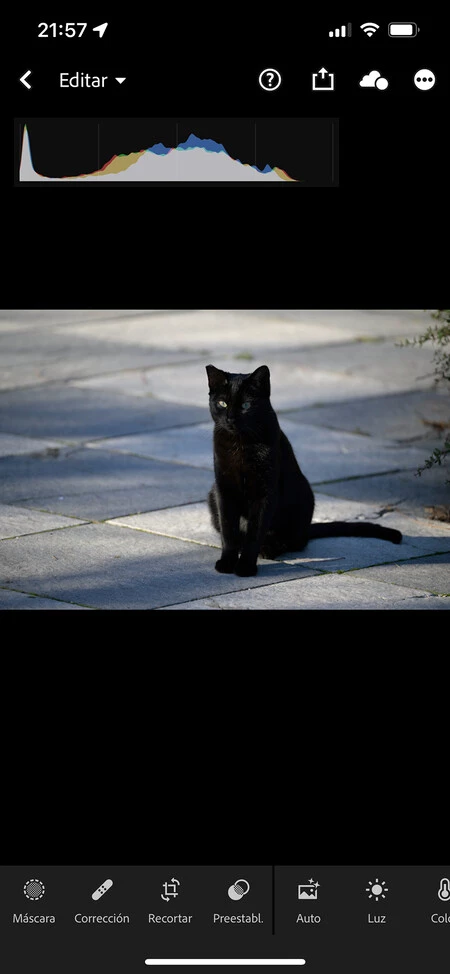 Foto de mi cámara lista para ser revelada en Lightroom sin ocupar espacio
Foto de mi cámara lista para ser revelada en Lightroom sin ocupar espacio
- En la pestaña Colecciones hago clic en el icono + y marco Crear colección...
- Le pongo un nombre y las arrastro manualmente a dicha colección.
- El último paso es pinchar con el botón derecho y marcar Sincronizar con Lightroom.
Desde este momento tendremos todos esos disparos en nuestro teléfono, sin ocupar espacio y con todas las posibilidades que se nos ocurran, como enviar las imágenes reveladas a cualquier red social.
Y por favor no olvidéis que esto no ocupa espacio en la nube de Adobe, pero sí que consume datos móviles... así que mucho cuidado porque es fácil emocionarse con estas cosas.






